ps笔刷怎么安装(4种方法,ps笔刷安装详细图文教程)
🕛
通俗地说笔刷就是一些预设的图案,它可以简化绘画过程,有效提高绘画效率,丰富绘画内容。那么ps笔刷怎么安装呢?接下来详细介绍4种PS笔刷安装方法教程。
ps笔刷安装方法详细图文教程
ps笔刷安装方法一:从PS笔刷目录添加安装
1、点击ps图标,右键选择属性。在属性中找到 “打开文件所在位置” 。

2、找到文件夹 “Presets” (预设)— 双击文件夹“Presets”。在“Presets”这个文件夹当中找到 “Brushes”(笔刷)— 双击文件夹“Brushes”。

3、双击进来以后,把刚开始桌面上的笔刷直接剪切到 “Brushes” 文件夹当中去。

4、打开ps选择画笔工具-点击右上角的小标志。

5、在工具栏中,选择我们添加的玫瑰笔刷,点击确定,笔刷就添加好啦。
ps笔刷安装方法二:自动安装笔刷到PS
最简单的方法——双击abr画笔文件,或将abr文件拖动到Photoshop中,画笔将会自动安装到Photoshop中。

ps笔刷安装方法三:通过载入画笔安装
1、在ps中新建空白图层,选择画笔工具。

2、在画笔的状态栏点击第二个“下拉菜单”。点击画笔菜单右上角“齿轮”按钮。点击“导入画笔”。

3、在弹窗中更换路径去找到你要导入的笔刷文件(文件名后缀为.abr),选中后点击“载入”即可。

ps笔刷安装方法四:通过预设管理器安装
1、点击菜单编辑>预设>预设管理器,进入预设管理器页面。

2、点击右侧的“载入”按钮,找到要安装的PS笔刷,点击安装。
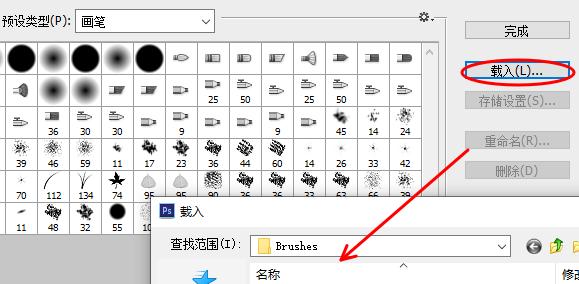
3、回到预设管理器,可以看到已经安装的笔刷。
4、为了方便快速找到笔刷、可以给它修改名称。在画笔里找到新的笔刷,可以进行使用。
📃 该文来自互联网,版权归原作者所有,本站旨在传递信息,不代表本站的观点和立场。





